Ilmainen App Store-temppuja uudelle Apple TV: lle
Uuden 4. sukupolven Apple TV: n ajokykysovellukset antavat käyttäjille hienoja tapoja laajentaa laitteen toiminnallisuutta. Sovellusten lisäämiskokemus ei ole aivan sama kuin työpöydällä ja mobiililaitteilla. Tässä on joitain asioita, jotka sinun on tiedettävä, kun asennat sovelluksia uuteen Apple TV: hen.

Kuva smlp.co.uk
Jaa sovelluksia muiden luotettavien ystävien ja perheen kanssa
Applen nykyinen kodinjakamismenetelmä tekee sinustayhdistä tili tiliisi toisen perheenjäsenen kanssa jakaaksesi sovelluksia. Kaikki eivät halua tehdä niin. Pöytätietokoneissa ja mobiililaitteissa voi olla vain yksi henkilö kirjautuneena sisään kerrallaan.
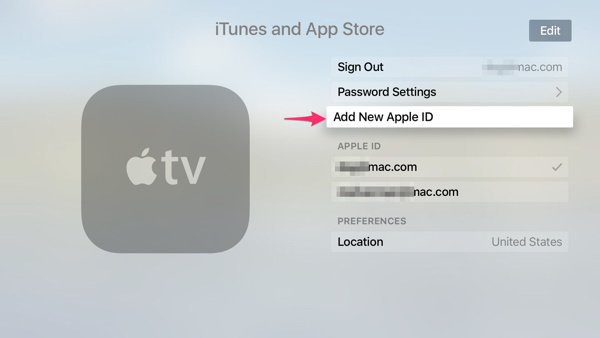
Jakaminen toimii hiukan eri tavalla Apple TV: ssä. Voit lisätä muita iTunes-tilejä Apple TV: hen ilman, että sinulla on kotijakoa. Lisää toinen henkilö Apple TV: hensi siirtymällä osoitteeseen Asetukset> Tilit> iTunes ja App Store. Älä mene iCloud. Siellä kuvat ja muu sisältö synkronoidaan. Haluat vain ostetut sovellukset. valita Lisää uusi Apple ID ja lisää käyttäjätiedot. Nyt voit ostaa sovelluksia muilta tileiltä ja ehkä jopa hankkia odottamattomia ilmaisia sovelluksia.
Jos lisäät ihmisiä Apple TV: hen, saatat haluta määrittää vanhempien valvonnan laitteen estämiseksi vahingossa tapahtuvien ostojen estämiseksi.
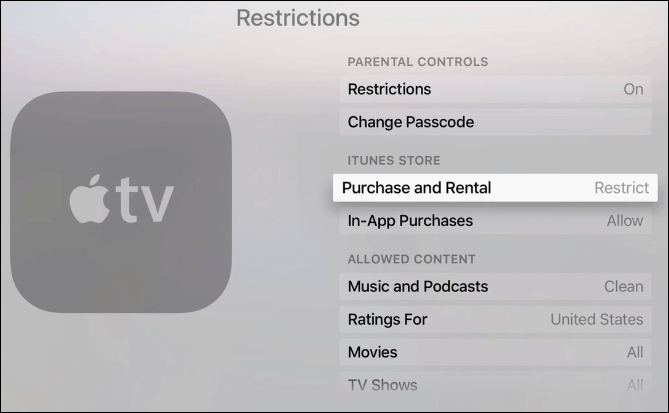
Katso, antavatko iOS-sovelluksesi ilmaisen Apple TV -version
Kun ensin asetin Apple TV: n ja kävin App-kaupassa, huomasin muutamia asioita Ostetut sovellukset En tunnistanut. Ensin ajattelin, että joku hakkeroi tiliäni. Kun valitsin sovelluksen, näin saman pilvikuvakkeen, jonka näen iPhonessa tai iPadissa, kun olen ostanut kohteen. Tajusin, että olen jo ostanut sen iPadilleni. Kehittäjä antoi minulle ilmaisen Apple TV -version. Suosittelen muutaman päivän välein tarkistamaan Ostetut sovellukset joillekin ilmaiseksi. Et koskaan tiedä mitä saatat löytää. Lisäämällä toisen perheenjäsenen Apple ID -tunnukset, kuten yllä mainittiin, saattaa saada sinulle pari muuta sovellusta veloituksetta. Apple julkaisee hitaasti yleismaailmallisten sovellusten ilmoituksia tietyissä App-kaupoissa.
.
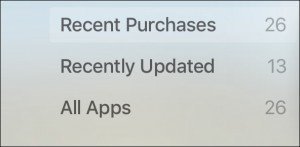
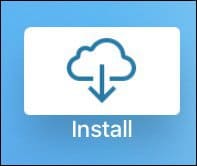
Kuinka käyttää promokoodia App Store -kaupassa
Kuka ei pidä ilmaiseksi? Sovelluskehittäjät antavat toisinaan promokoodeja, jotta ihmiset voivat tarkistaa sovelluksensa. Tällä hetkellä et voi käyttää tarjouskoodia suoraan AppleTV: ssä. Sinun on käytettävä promokoodia pöytätietokoneen iTunesissa tai iOS App Store -sovelluksessa. Kun olet syöttänyt koodin, sinun on siirryttävä Apple TV: hen. Jos Apple ID on määritetty Apple TV: ssä, tarkista Ostetut sovellukset ja sovelluksen pitäisi olla siellä.
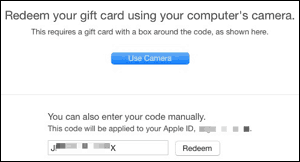
Pisteet varhaisessa vaiheessa pääsyä sovelluksiin test lennolla
Kehittäjät pitävät ihmisistä beetatestaustuotteitaennen kuin ne laitettiin myyntiin App Storessa. Testlento on suositeltava tapa tehdä se iOS-käyttöjärjestelmässä. Apple TV: lle tarvitaan Test Flight auttaaksesi testaamaan uusia sovelluksia. Aivan kuten promokoodit, kehittäjät etsivät yleensä apua tuotteistaan. Jos pidät kehittäjän tuotteesta iOS: ssä, kysy heiltä, työskentelevätkö he televisio-version kanssa.
Test Flight -sovellus on saatavana Apple TV: ssäsovelluskauppa. Helpoin tapa löytää se on etsiä sitä. Kun kehittäjä lisää sinut testitiimiinsä, hän lähettää sinulle lunastuskutsukoodin Test Flight -sovelluksessa. Toisin kuin promokoodin lunastaminen, kutsukoodi on lunastettava Apple TV: ssä. Tämänhetkinen näppäimistötuen puute Apple TV: ssä tekee siitä tuskan. Voit käyttää päivitettyä Apple Remote -sovellusta iOS-laitteellasi lievittämään joitain täällä olevista kipuista.
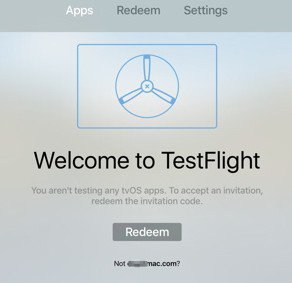
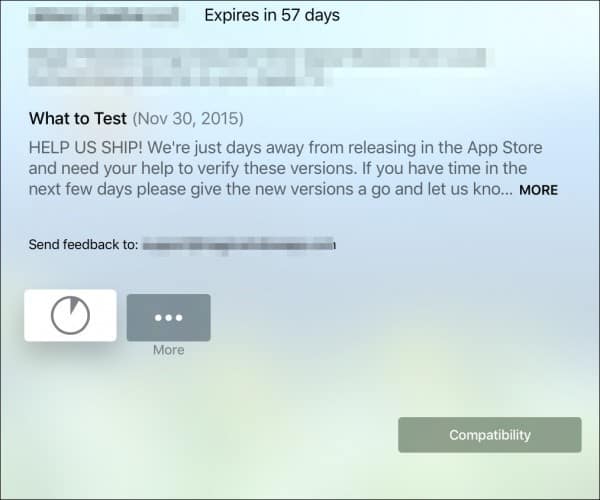
Kun lunastat koodin, sovellusalkaa lataaminen heti. Kuten iOS: n sovellukset, myös TestFlight-sovellukset vanhenevat testausvaiheen päätyttyä. Sinun on tehtävä yhteistyötä kehittäjän kanssa pyytääksesi vakaa versio testauksen jälkeen.
Alustan kehittyessä olen varma, että siitä tulee lisää vinkkejä. Toistaiseksi hyödynnä kuitenkin joitain näistä ilmaisista vaihtoehdoista.









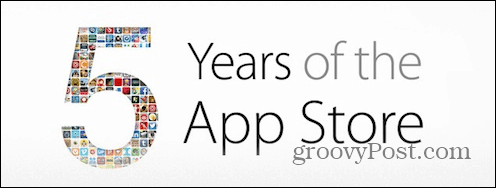
Jätä kommentti